Casio FX-CG10 Manuel d'utilisation
Page 400
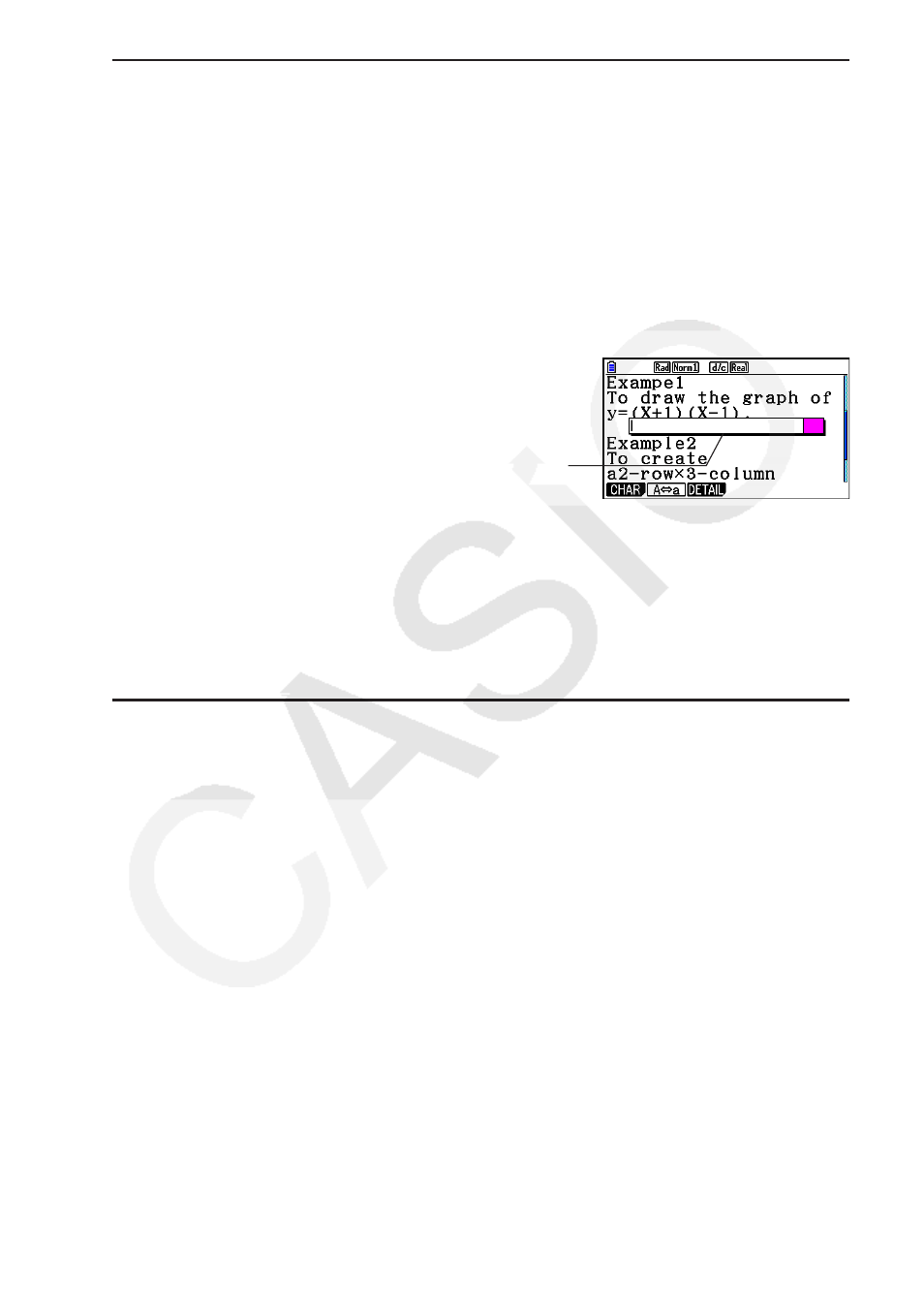
10-12
u Pour ajouter un mémo à une ligne
1. Amenez le curseur sur la ligne de texte ou la ligne de calcul à laquelle vous voulez ajouter
un mémo.
2. Si le curseur se trouve sur une ligne de texte, appuyez sur
6( g) 6( g) 3(MEMO)
1(INSERT). S’il s’agit d’une ligne de calcul, appuyez sur 6( g) 6( g) 1(MEMO)
1(INSERT).
• Une boîte de dialogue de sélection de couleur du mémo s’affiche alors.
3. Utilisez les touches du curseur pour mettre en surbrillance la couleur souhaitée et appuyez
sur
w. Vous pouvez également utiliser les touches numériques pour saisir directement le
numéro à côté de la couleur souhaitée.
• Une fenêtre de mémo s’affiche au centre de l’écran, prête pour la saisie de texte.
Fenêtre de mémo
4. Saisissez le texte souhaité. Vous pouvez saisir une ligne d’explication, un symbole, etc.
• Vous pouvez saisir jusqu’à 255 octets de texte.
5. Appuyez sur
w.
• La fenêtre de mémo se referme alors. L’icône du mémo apparaît à ce moment dans le coin
supérieur droit de l’écran, car un mémo a maintenant été ajouté à la ligne où se trouve
actuellement le curseur.
u Pour sauter sur une ligne à laquelle est attaché un mémo
1. Si le curseur se trouve sur une ligne de texte, appuyez sur
6( g) 6( g) 3(MEMO)
3(Catalog). S’il s’agit d’une ligne de calcul, appuyez sur 6( g) 6( g) 1(MEMO)
3(Catalog).
• Une liste des mémos inclus dans le fichier s’affiche alors.
2. Utilisez
f et c pour mettre en surbrillance le mémo que vous voulez rejoindre, puis
appuyez sur
w.
• Le curseur saute alors sur le premier caractère de la ligne où se trouve le mémo
sélectionné.